Nahrávanie zvuku online
Kedykoľvek môže byť potrebné zaznamenať zvuk z mikrofónu pri absencii potrebného softvéru. Na tieto účely môžete v článku použiť nižšie uvedené služby online. Ich použitie je jednoduché, ak budete postupovať podľa pokynov. Všetky z nich sú úplne zadarmo, ale niektoré majú isté obmedzenia.
obsah
Zaznamenajte hlas online
Príslušné služby online pracujú s podporou Adobe Flash Player , Pre správnu funkciu odporúčame aktualizovať tento softvér na aktuálnu verziu.
Prečítajte si tiež: Ako aktualizovať Adobe Flash Player
Metóda 1: Online hlasový záznamník
Jedná sa o bezplatnú službu online na nahrávanie hlasu z mikrofónu. Má pomerne jednoduché a príjemné rozhranie, podporuje ruský jazyk. Čas nahrávania je obmedzený na 10 minút.
Prejdite na online hlasový záznamník
- Na hlavnej stránke stránky v strede sa zobrazí tabuľka s nápisom o žiadosti o zaradenie Adobe Flash Player, kliknite na ňu.
- Potvrdzujeme zámer spustiť prehrávač Flash Player kliknutím na tlačidlo "Povoliť" .
- Teraz povolíme, aby naše stránky používali naše zariadenie: mikrofón a webovú kameru, ak je táto dostupná. V rozbaľovacom okne "Povoliť" klikneme.
- Ak chcete spustiť nahrávanie, kliknite na červený kruh na ľavej strane stránky.
- Povoliť aplikácii Flash Player používať vaše zariadenie kliknutím na tlačidlo "Povoliť" a potvrdením kliknutím na kríž.
- Po dokončení nahrávania kliknite na ikonu "Stop" .
- Uložte vybraný fragment záznamu. Za týmto účelom sa v pravom dolnom rohu zobrazí zelené tlačidlo "Uložiť" .
- Potvrďte svoj zámer uložiť zvukovú nahrávku kliknutím na príslušné tlačidlo.
- Vyberte miesto uloženia v počítači a kliknite na tlačidlo Uložiť .
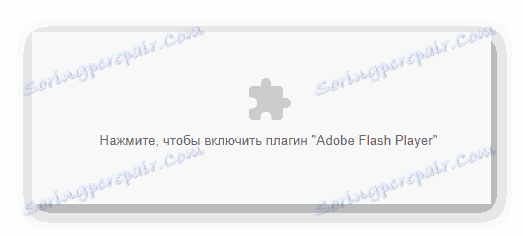
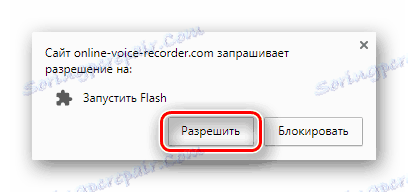
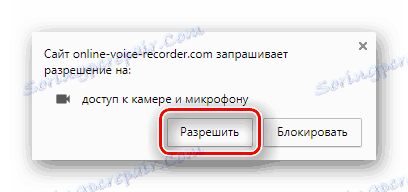


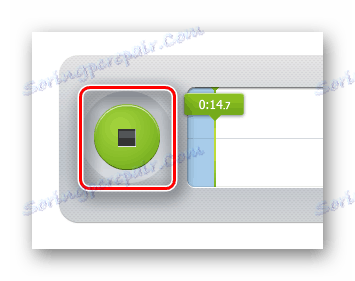

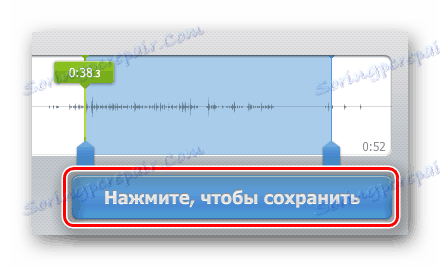

Metóda 2: Odstránenie hlasu
Veľmi jednoduchá online služba schopná úplne vyriešiť úlohu. Čas nahrávania zvuku je úplne neobmedzený a výstupný súbor bude vo formáte WAV. Sťahovanie dokončeného zvuku je v režime prehliadača.
- Bezprostredne po prechode vás stránka požiada o povolenie používať mikrofón. Kliknite na tlačidlo "Enable" v okne, ktoré sa zobrazí.
- Ak chcete spustiť nahrávanie, kliknite na bezfarebnú ikonu s malým kruhom vnútri.
- Akonáhle sa rozhodnete dokončiť záznam zvuku, kliknite na rovnakú ikonu, ktorá v čase nahrávania zmení svoj tvar na štvorec.
- Uložte hotový súbor do počítača kliknutím na značku "Stiahnuť súbor" , ktorá sa zobrazí ihneď po dokončení nahrávania.

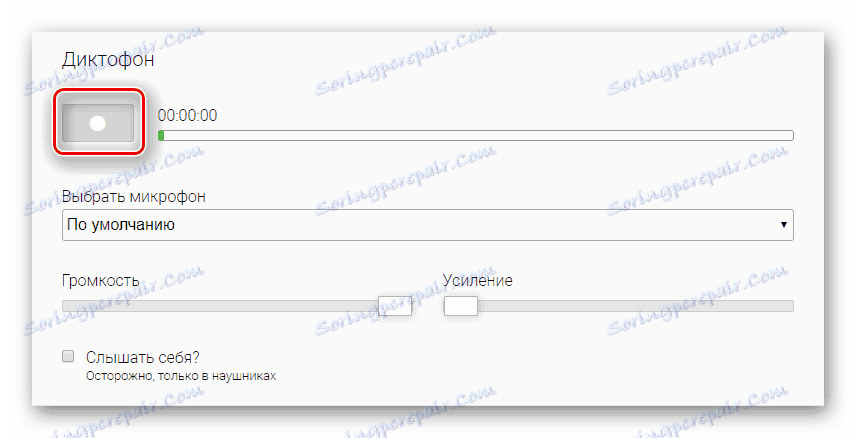
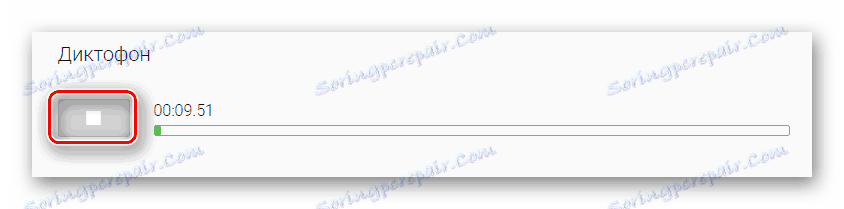

Metóda 3: Online mikrofón
Úplne neobvyklá služba na nahrávanie hlasu online. Online Mikrofón zaznamenáva zvukové súbory vo formáte MP3 bez časového obmedzenia. K dispozícii je indikátor hlasu a možnosť nastaviť hlasitosť nahrávania.
Prejdite na službu Online mikrofón
- Kliknite na šedú dlaždicu so slovom o žiadosti o povolenie používania prehrávača Flash Player.
- Potvrďte povolenie spustiť prehrávač Flash Player v okne, ktoré sa zobrazí, kliknutím na tlačidlo "Povoliť" .
- Povoliť prehrávaču používať váš mikrofón kliknutím na tlačidlo "Povoliť" .
- Teraz umožnite stránkam používať zariadenie na nahrávanie, pre toto kliknutie "Povoliť" .
- Nastavte požadovanú hlasitosť a spustite nahrávanie kliknutím na príslušnú ikonu.
- Ak chcete, zastavte nahrávanie kliknutím na červenú ikonu s vnútrajškom.
- Pred uložením zvuku môžete počúvať zvuk. Stiahnite súbor kliknutím na zelené tlačidlo "Stiahnuť" .
- Vyberte miesto na nahrávanie zvuku v počítači a akciu potvrďte kliknutím na tlačidlo "Uložiť" v okne.
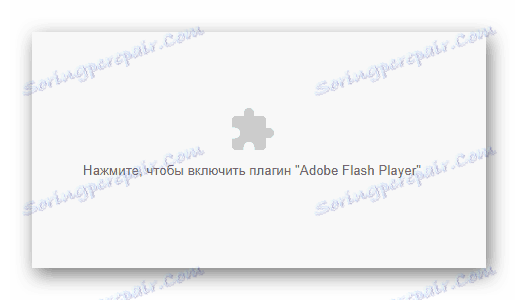

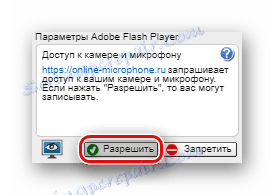




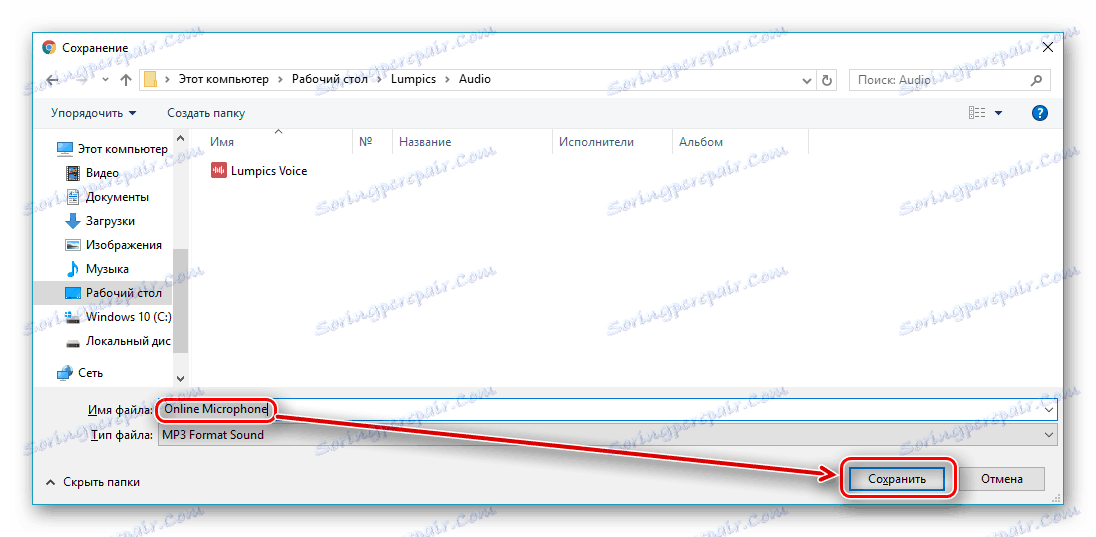
Metóda 4: Diktafón
Jeden z mála služieb online, ktorý sa môže pochváliť skutočne príjemným a moderným dizajnom. Nepotrebuje niekoľkokrát, aby umožňovalo používanie mikrofónu a vo všeobecnosti na ňom nie sú žiadne zbytočné prvky. Môžete prevziať hotovú zvukovú nahrávku do počítača alebo ju zdieľať so svojimi priateľmi prostredníctvom odkazu.
- Ak chcete spustiť nahrávanie, kliknite na fialovú ikonu pomocou mikrofónu.
- Umožnite stránkam používať zariadenie kliknutím na tlačidlo "Povoliť" .
- Spustite nahrávanie kliknutím na mikrofón, ktorý sa zobrazí na stránke.
- Ak chcete stiahnuť záznam, kliknite na znamienko "Prevziať alebo zdieľať" a potom vyberte možnosť, ktorá vám vyhovuje. Ak chcete súbor uložiť do počítača, musíte vybrať možnosť "Stiahnuť súbor MP3" .
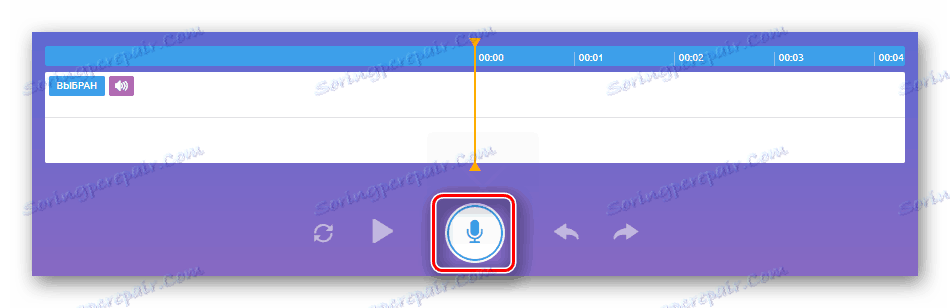

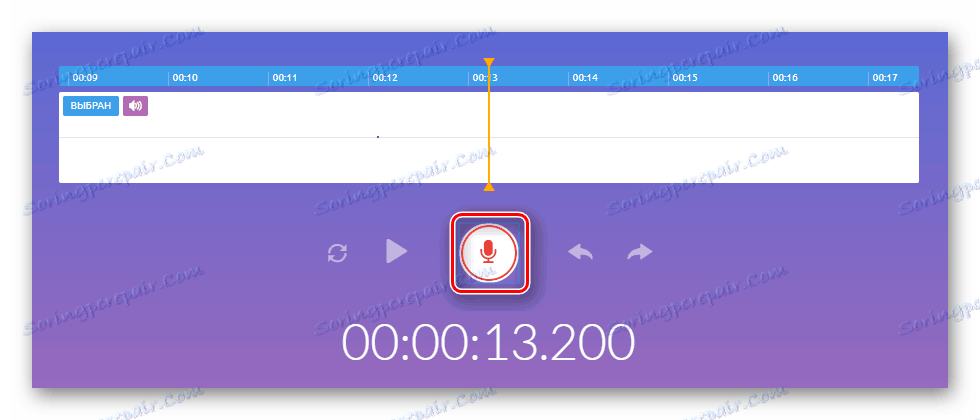
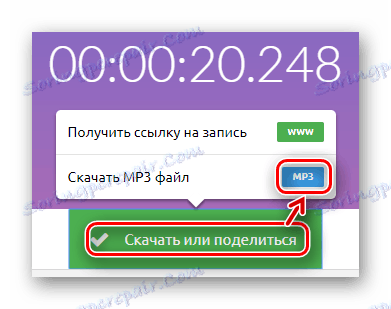
Metóda 5: Vocaroo
Táto stránka poskytuje používateľovi možnosť uložiť hotový zvuk v rôznych formátoch: MP3, OGG, WAV a FLAC, ktoré neboli na predchádzajúcich zdrojoch. Jeho použitie je mimoriadne jednoduché, napriek tomu, ako u väčšiny iných online služieb, musíte tiež umožniť používanie vášho zariadenia a prehrávača Flash Player.
- Kliknutím na šedý štítok, ktorý sa objaví po prepnutí na stránku, sa následne povolí používanie prehrávača Flash Player.
- Kliknite na možnosť Povoliť v okne, ktoré vás vyzve, aby ste spustili prehrávač.
- Kliknutím na znamienko "Kliknite na záznam" spustite nahrávanie.
- Nechajte prehrávač používať hardvér vášho počítača kliknutím na tlačidlo "Povoliť" .
- Nechajte web používať váš mikrofón. Ak to chcete urobiť, kliknite na tlačidlo "Povoliť" v ľavom hornom rohu stránky.
- Dokončite zvukovú nahrávku kliknutím na ikonu označenú ako "Click to Stop" .
- Ak chcete uložiť hotový súbor, kliknite na nápis "Kliknite sem na uloženie" .
- Vyberte formát budúceho zvuku, ktorý vám najviac vyhovuje. Potom sa automatické sťahovanie začne v režime prehliadača.

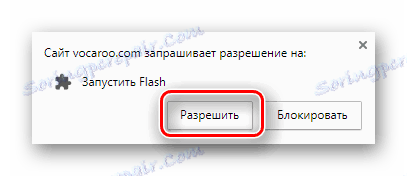
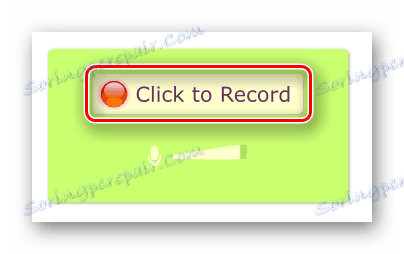
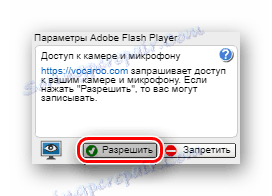
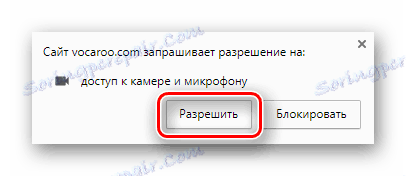
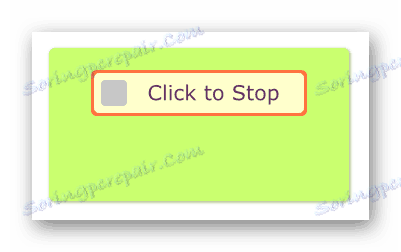

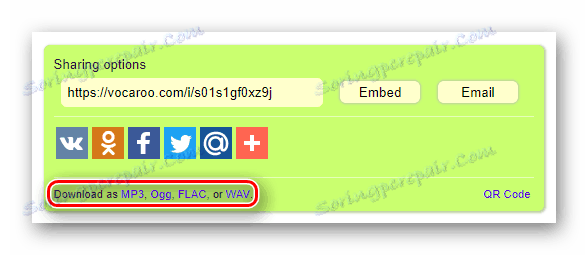
Pri nahrávaní zvuku nie je nič zložité, najmä ak používate on-line služby. Preskúmali sme najlepšie možnosti testované miliónmi používateľov. Každý z nich má svoje výhody a nevýhody, ktoré boli uvedené vyššie. Dúfame, že nebudete mať ťažkosti s nahrávaním vašej práce.